Comment accéder au dossier de la bibliothèque dans votre dossier personnel sur votre Mac

Apprenez à accéder au dossier Bibliothèque masqué de votre dossier de base sur votre Mac afin de pouvoir modifier les paramètres de l'application et accéder aux fichiers de l'application.
Dans le dossier de base de votre Mac se trouve une bibliothèquedossier qui stocke les fichiers et les paramètres spécifiques à l’application, les paramètres personnels et certaines données. Les fichiers et les paramètres du dossier Bibliothèque doivent être laissés pour l’essentiel. Toutefois, vous souhaiterez peut-être modifier les paramètres d'une application, ce qui nécessitera peut-être un accès au dossier Bibliothèque. Ou encore, une application sauvegarde les données dans le dossier Bibliothèque et vous souhaitez les copier sur un lecteur externe.
À partir de Mac OS X Lion (10.7), le dossier Bibliothèque de votre dossier de départ est masqué par défaut. Cela ne signifie pas que vous ne pouvez pas y arriver. Il est masqué afin que vous ne supprimiez pas accidentellement les paramètres et les données, ce qui endommagerait les applications. Donc, si vous décidez que vous souhaitez accéder au dossier Bibliothèque, soyez très prudent.
Aujourd’hui, nous allons aborder différentes manières d’accéder au dossier caché de la bibliothèque de votre dossier personnel et la façon de le rendre disponible en permanence dans le Finder.
Quel est le chemin d'accès au dossier de la bibliothèque?
La bibliothèque de votre dossier personnel est écrite en tant que ~ / Bibliothèque. Le caractère tilde (~) est un raccourci pour votre répertoire personnel. Par exemple, sur mon Mac, cela s’étendrait à / Utilisateurs / lorikaufman / Bibliothèque.
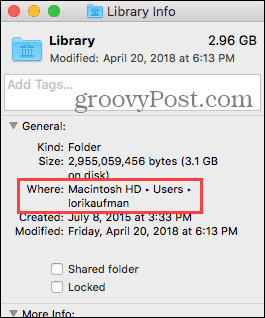
Accéder au dossier de la bibliothèque à l'aide de l'option Aller au dossier
Si vous souhaitez accéder au dossier Bibliothèque occasionnellement, vous pouvez utiliser le Aller au dossier option dans le Finder.
Ouvrez le Finder ou cliquez simplement sur le bureau. Se diriger vers Aller> Aller au dossierou frapper Cmd + Maj + G.
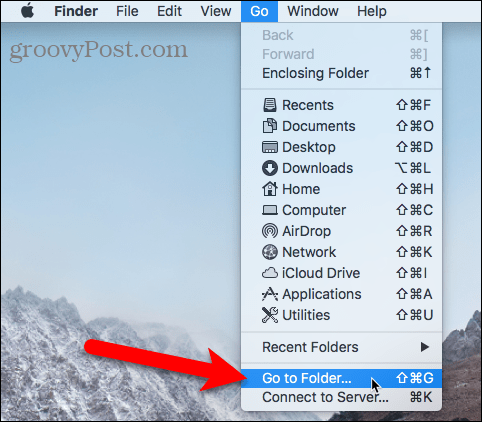
Type: ~ / Bibliothèque dans le Aller dans le dossier dans la boîte de dialogue et cliquez sur Aller ou appuyez sur Entrer.
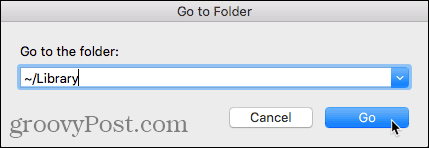
Si une ou plusieurs fenêtres du Finder sont ouvertes, le dossier Bibliothèque s'ouvre dans la fenêtre actuellement active. Si aucune fenêtre du Finder n'est ouverte, une nouvelle s'ouvre dans le dossier Bibliothèque.
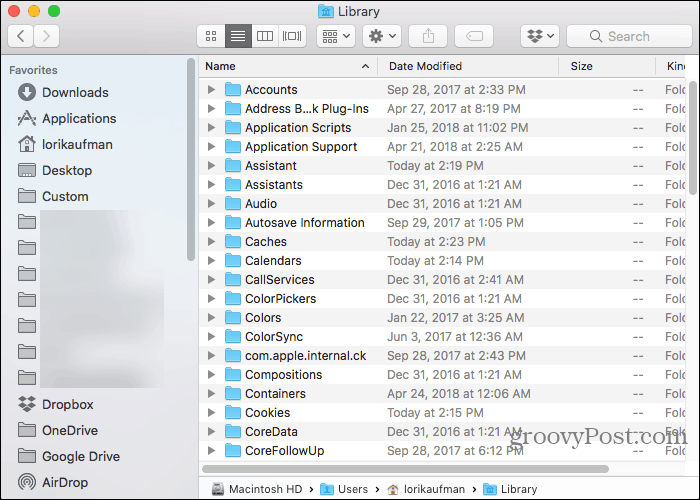
Accéder au dossier de la bibliothèque à l'aide du terminal
Si vous préférez utiliser la ligne de commande, vous pouvez accéder au dossier Bibliothèque à l'aide du terminal.
Aller à Utilitaires> Terminal dans le Applications dossier. Pour accéder au dossier Bibliothèque directement dans le terminal, type: cd ~ / Bibliothèque à l'invite pour basculer vers le dossier Bibliothèque.
Vous pouvez type: ls à l'invite pour obtenir une liste détaillée des dossiers. Vous pouvez utiliser les fichiers du dossier Bibliothèque directement sur la ligne de commande. Fais attention.
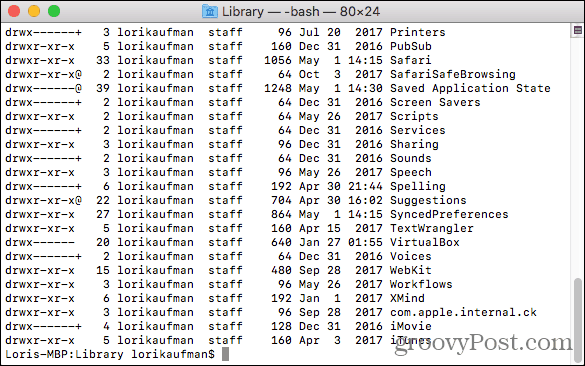
Vous pouvez également utiliser le terminal pour ouvrir le dossier Bibliothèque dans une fenêtre du Finder. Type: ouvert ~ / bibliothèque à l'invite et a frappé Entrer.
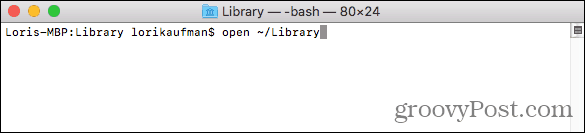
Accéder à l'option de menu Bibliothèque cachée dans le Finder
Le dossier Bibliothèque est disponible sur le Aller menu dans le Finder, mais il n’apparaît pas dans le menu par défaut.
Pour afficher temporairement l’option Bibliothèque sur le Aller menu, ouvrez le menu et appuyez sur le bouton Option clé. le Bibliothèque dossier apparaît entre Accueil et Ordinateur sur le Aller m e n u. Garder le Option touche enfoncée pendant que vous déplacez votre souris dans le menu et sélectionnez Bibliothèque.
Si vous utilisez un clavier Windows avec votre Mac, appuyez sur le bouton Alt clé.
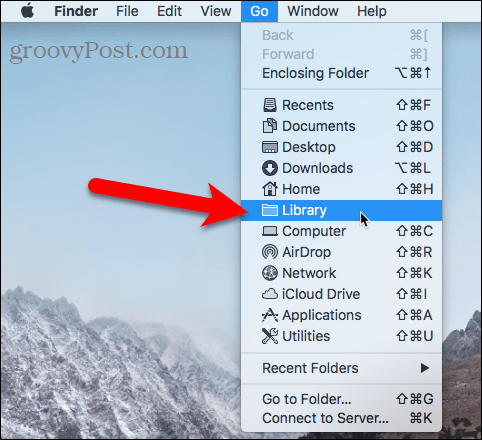
Afficher le dossier de la bibliothèque en permanence dans le Finder
Si vous accédez souvent au dossier Bibliothèque, vous pouvez afficher en permanence l’option Bibliothèque sur le Aller menu et le dossier Bibliothèque dans votre dossier Accueil.
Ouvrez le Finder et accédez à votre dossier personnel à l'aide du volet de gauche ou en appuyant sur Cmd + Maj + H. Ensuite aller à Affichage> Afficher les options d'affichageou frapper Cmd + J.
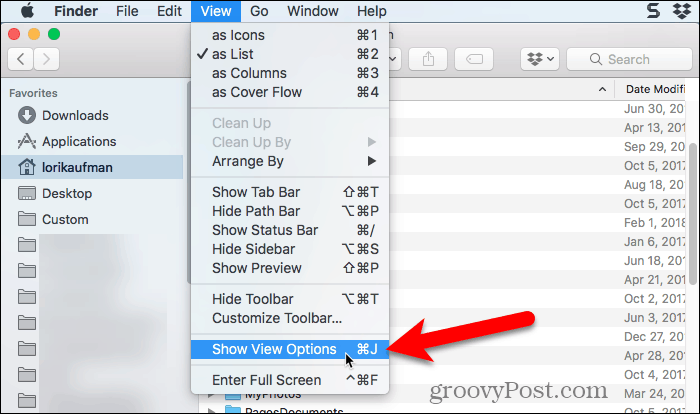
Une boîte de dialogue s'affiche avec les options que vous pouvez définir pour votre dossier Accueil. Vérifier la Afficher le dossier de la bibliothèque boîte au bas de la boîte de dialogue. Le dossier Bibliothèque apparaît maintenant dans votre dossier Accueil dans les fenêtres du Finder et le Bibliothèque option devient disponible en permanence sur le Aller m e n u.
Lorsque vous affichez définitivement le dossier Bibliothèque dans le Finder, vous pouvez appuyer sur Cmd + Maj + L pour l'ouvrir dans une fenêtre du Finder, en plus de sélectionner le Bibliothèque option sur le Aller m e n u.
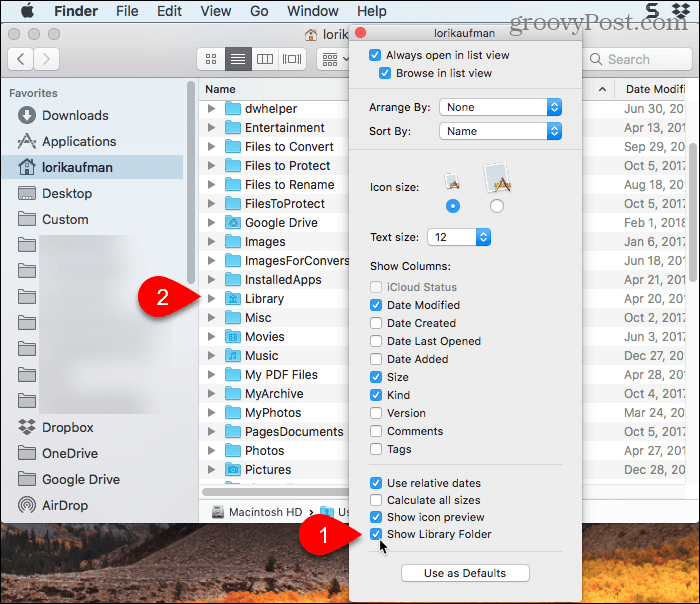
Bonne mise au point, mais soyez prudent
Le dossier Bibliothèque est masqué par défaut pour une bonne raison. Par conséquent, avant de modifier les paramètres et de modifier les fichiers du dossier Bibliothèque, assurez-vous de savoir ce que vous faites.










laissez un commentaire